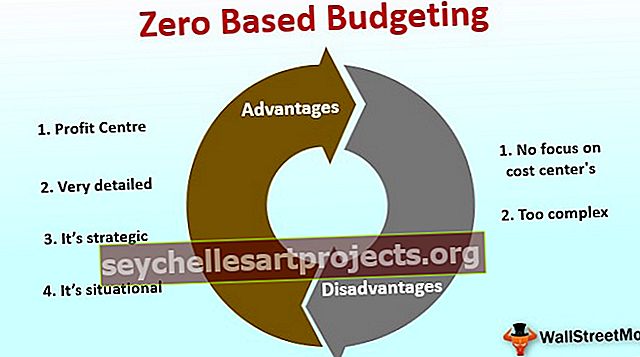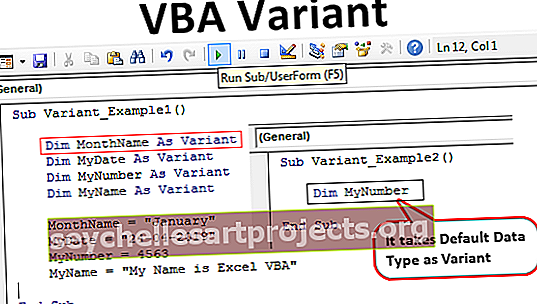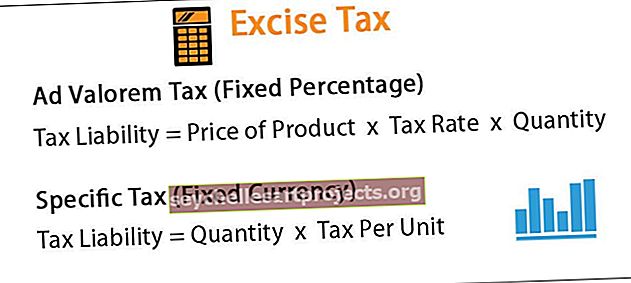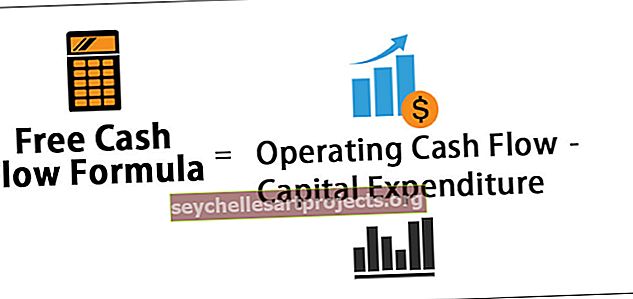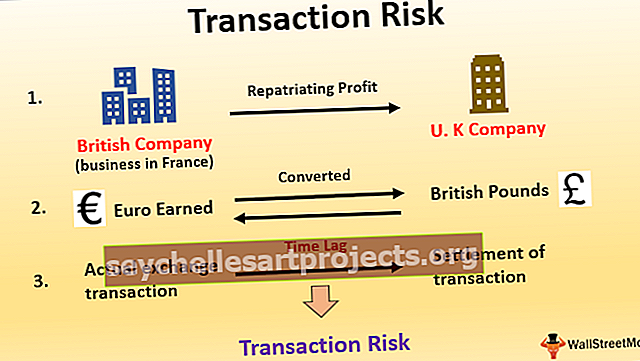Zkrácení v aplikaci Excel | Jak používat funkci Zkrácení v aplikaci Excel?
Funkce Trunc v aplikaci Excel
Trunc je funkce aplikace Excel, která se používá k oříznutí desetinných čísel na celá čísla. Jedná se o jednu z trigonometrických a matematických funkcí zavedených ve verzi aplikace Excel 2007. Funkce TRUNC vrátí pouze celočíselnou část odstraněním zlomkové části desetinného čísla zadáním požadované přesnosti.
I když se INT používá také k vrácení celočíselné části, má to nevýhodu. Když se funkce INT v aplikaci Excel používá pro záporná čísla, zaokrouhlí hodnotu na nižší číslo místo výsledné celočíselné části. Tento článek vysvětluje použití funkce zkrácení v aplikaci Excel pomocí příkladů a vzorců zahrnutím následujících témat.

Vysvětlení
Funkce Trunc vrací oříznutou hodnotu čísla na základě počtu číslic. Jedná se o vestavěnou funkci používanou jako funkce listu aplikace Excel. Bude zadán jako vzorec do buněk listu aplikace Excel.
Syntax

- Požadované parametry: Parametry používané funkcí TRUNC jsou identifikovány jako number a num_digits
- Číslo: Je to povinný parametr, kterým chce uživatel zkrátit číslice zlomkové části
- num_digits: Jedná se o volitelný parametr používaný k určení počtu číslic, která mají být zkrácena po desetinných číslech. Výchozí hodnota tohoto parametru je 0, pokud není uvedena žádná hodnota
- Vrací: Výsledkem této funkce je číselné číslo, které vynechá zlomkovou část
Tato funkce funguje ve všech druzích verzí aplikace Excel, včetně 2007, 2010, 2013, 2016 a Office 365.
Pokud je hodnota dána parametru Num_digits
- Hodnota se rovná nule, funkce vrátí zaokrouhlenou hodnotu
- Hodnota je více než nula, udává počet číslic, které mají být zkráceny, a představuje pravou stranu desetinné čárky
- Hodnota je menší než nula, udává počet číslic, které mají být zkráceny, a představuje levou stranu desetinné čárky
Jak používat funkci Zkrácení v aplikaci Excel? (Příklad)
Tuto šablonu aplikace Excel Zkrácená funkce si můžete stáhnout zde - Šablona aplikace Zkrácená funkce ExcelPříklad č. 1 - Základní použití funkce TRUNC
Tento příklad nejlépe ilustruje základní aplikace zkrácené funkce
Krok 1: V prvním kroku zvažte následující data uvedená na obrázku
Krok 2: Umístěte kurzor do příslušné buňky a zadejte funkci TRUNC v aplikaci Excel

Krok 3: Zadejte vzorec zkrátit Excel, jak je znázorněno na obrázku

Krok 4: Vyberte adresu buňky čísla, které chcete zkrátit

V tomto případě není pro parametr num_digits uvedena žádná adresa buňky a má výchozí hodnotu nula. Výsledek zobrazíte stisknutím klávesy Enter.

Krok 5: Aplikujte vzorec na zbývající buňky tažením myší.
Krok 6: Sledujte výsledky zobrazené, jak je uvedeno níže

V tomto případě bude výsledkem pouze levá část desetinného místa, protože výchozí hodnota je nula
Příklad č. 2 - Použití funkce TRUNC na sadu desetinných čísel
Tento příklad nejlépe ilustruje základní aplikace zkrácené funkce na množině desetinných čísel
Krok 1: V prvním kroku zvažte následující data uvedená na obrázku

V tomto příkladu se uvažuje počet číslic za desetinnou čárkou, které mají být zkráceny
Krok 2: Umístěte kurzor do příslušné buňky.

Krok 3: Zadejte zkrácenou funkci aplikace Excel, jak je znázorněno na obrázku

Krok 4: Vyberte adresu buňky čísla, které má být zkráceno, a počet číslic

V tomto je uvedena adresa buňky pro hodnoty a parametry num_digits a přebírá hodnotu uvedenou ve sloupci. Stisknutím klávesy Enter zobrazíte výsledek, jak je znázorněno níže

Krok 5: Aplikujte vzorec na zbývající buňky přetažením myší
Krok 6: Sledujte výsledky zobrazené, jak je uvedeno níže

V tomto je výsledkem pravá část desetinného čísla na základě hodnoty uvedené ve sloupci počet číslic. Počet číslic 5 označuje desetinné číslo zkrácené na 5 číslic za desetinnou čárkou.
Příklad č. 3 - Extrahování data z data a času
Krok 1: V prvním kroku zvažte následující data uvedená na obrázku

V tomto příkladu se počet číslic pro extrahování data považuje za nulu
Krok 2: Umístěte kurzor do příslušné buňky s názvem „Extrahované datum“ a otevřete funkci TRUNC v aplikaci Excel

Krok 3: Zadejte zkrácenou funkci aplikace Excel, jak je znázorněno na obrázku

V tomto je adresa buňky uvedena pro datum a čas a parametr num_digits jako nula, jak je uvedeno ve sloupci.

Krok 4: Stisknutím klávesy Enter zobrazíte výsledek, jak je znázorněno níže

Krok 5: Aplikujte vzorec aplikace Excel na zbývající buňky přetažením myší
Krok 6: Sledujte výsledky zobrazené, jak je uvedeno níže

Jak je znázorněno na obrázku, pouze datum je extrahována z data a času pomocí zkrácené funkce Excel. Pokud nezadáme počet číslic, trvá výchozí hodnota nula do data výsledku.
aplikace
Funkce Trunc má v aplikaci Excel mnoho aplikací
- Tato funkce aplikace Excel je užitečná ve finanční analýze k oříznutí hodnot na preferované úrovně přesnosti.
- Používá se při těžbě hodnot času a data od data
- Zkrátit desetinné číslo na nejbližší celé číslo
- Používá se, když není potřeba uzemnění čísla
Věci k zapamatování
- Funkce Excel a TRUNCATE jsou stejné, protože mají za následek celočíselné hodnoty. Ale ty se liší, když se používají se záporem. Například INT (-5,3) vrací -6, protože je to menší hodnota, ale TRUNC (-5,3) vrací -5, pouze odstraní zlomkovou hodnotu
- Když je hodnota Num_digits záporná, vrátí zkrácenou hodnotu jako nulu